Siri nasıl kullanılır?
Yazar:
Louise Ward
Yaratılış Tarihi:
3 Şubat 2021
Güncelleme Tarihi:
1 Temmuz 2024

İçerik
- aşamaları
- 1. Bölüm Siri'yi Ayarlama
- 2. Bölüm Siri'yi Etkinleştir
- Bölüm 3 Telefon görüşmesi ve bir veya bir tane gönderme
- Bölüm 4 Diğer görevleri yerine getirme
- 5. Bölüm Siri'den en iyi şekilde yararlanma
- Bölüm 6 Dikte işlevini kullanma
İPhone'un kişisel asistanı Siri'yi nasıl ayarlayacağınızı ve kullanacağınızı öğrenin.
aşamaları
1. Bölüm Siri'yi Ayarlama
-
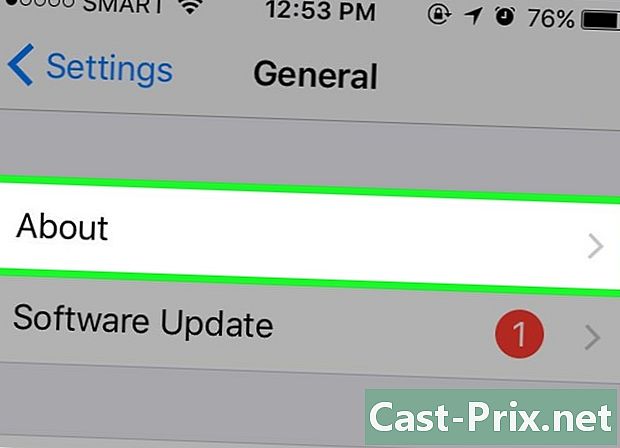
İPhone'unuzun Siri'yi desteklediğinden emin olun. En son sürümden 4S'ye kadar olan tüm iPhone'lar Siri'yi destekler.- Mart 2017'de iPhone 4S, Siri'yi desteklemek için iOS 10 kullanamayan tek iPhone'du.
-
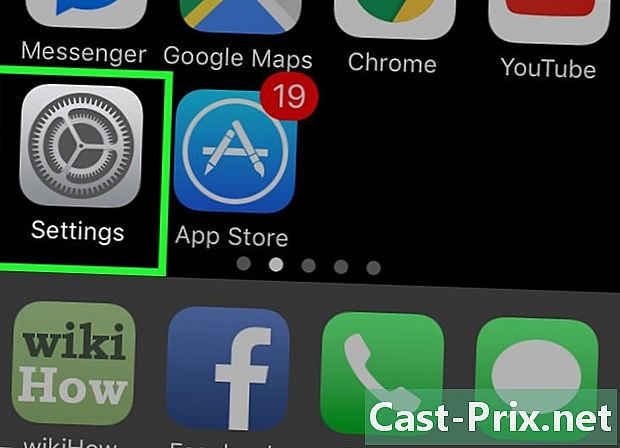
İçeri gir ayarlar. Bu, ana ekranda olması gereken çentikli tekerlekli gri uygulamadır. -

Aşağı kaydır Aşağı kaydırın ve Siri tuşuna basın. Bu seçenek sekmenin tam altında genel. -

Siri anahtarını Açık konumuna kaydırın. Sayfanın üstündeki düğme yeşile dönecektir. Ayrıca, ekranın altında konik bir pencere göreceksiniz. -

Siri'yi Etkinleştir'e dokunun. Bu seçenek conuelle penceresindedir. -

Siri ayarlarını özelleştirin. Bu sayfada farklı seçenekler var.- Kilitli erişim veya Kilitli ekran erişimi. Siri'nin ünite kilitlendiğinde yanıt vermesine izin vermek için düğmeyi On (Açık) konumuna kaydırın.
- "Dis Siri" ye izin ver. Bu seçeneği etkinleştirmek için düğmeyi Açık konuma (sağa) kaydırın. Bu, Siri'yi çağırmak için yüksek sesle "Siri Söyleyin" demenizi sağlayan bir işlemdir.
- dil. Siri ile iletişim kurmak için dili seçin.
- Siri'nin Sesi. Siri tarafından kullanılan sesin aksanını veya türünü (erkek veya kadın) seçin.
- Ses dönüşü. Siri'nin ne zaman yüksek sesle konuşacağını seçin. hep İPhone'unuz sessiz modda olsa bile Siri, sesli yanıt verir. Zil sesi düğmesiyle kontrol Sessiz düğmesiyle ses geri dönüşünü durdurmanıza izin verir.
- Benim bilgi. Siri'nin size hitap ettiği zaman başvuracağı bir kişiyi seçin. Çoğu durumda, siz olmasını beklersiniz, bu yüzden listede isminize basın.
- Desteklenen Uygulama. Siri'nin kullanabileceği Apple olmayan uygulamaları seçin. Siri'yi açıp tuşuna basarak bu uygulamaların listesini göreceksiniz. ? Ekranın sol alt köşesinde.
2. Bölüm Siri'yi Etkinleştir
-
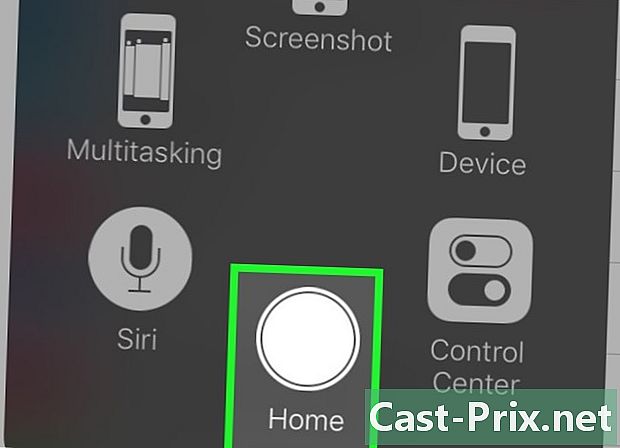
Giriş düğmesini basılı tutun. Bu, ekranın altındaki dairesel düğmedir. Siri'yi 1 veya 2 saniye sonra çağırmak için basılı tutun. Siri "dinle" modunda açılır ve talimatlarınızı bekler.- İPhone'unuz arızalı Giriş düğmesini değiştirmek için AssistiveTouch kullanıyorsa, AssistiveTouch karesine basın ve ardından Siri (veya simgeyi basılı tutun karşılama).
- Bu özelliği etkinleştirdiyseniz, yüksek sesle "Dis Siri" diyebilirsiniz.
-

Ekranın altında çok renkli bir çizginin görünmesini bekleyin. Ekranın altında çok renkli bir çizgi göründüğünde, Siri ile sohbete başlayabilirsiniz. -

Siri'ye bir şey sor. Siri, iOS'a özgü sorguların çoğunu (bir arkadaşına telefon etmek gibi) anlarsa, daha karmaşık soruları yanıtlamak için İnternete bağlanması gerekir. -
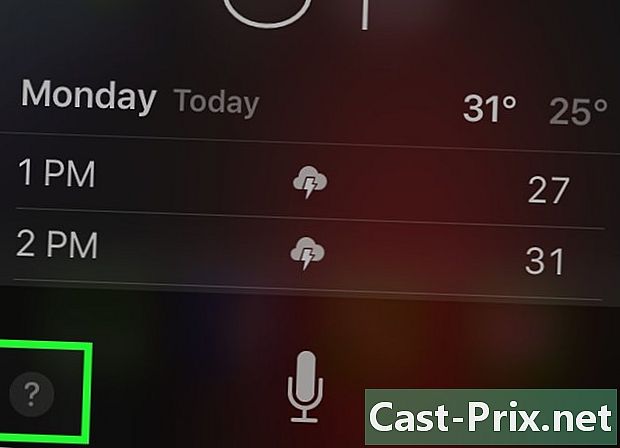
Basın?. Bu seçenek, Siri ekranının sol alt köşesinde bulunur. Siri'nin etkileşime girebileceği uygulamaların bir listesini ve bunların nasıl kullanılacağının kısa bir açıklamasını göreceksiniz. -
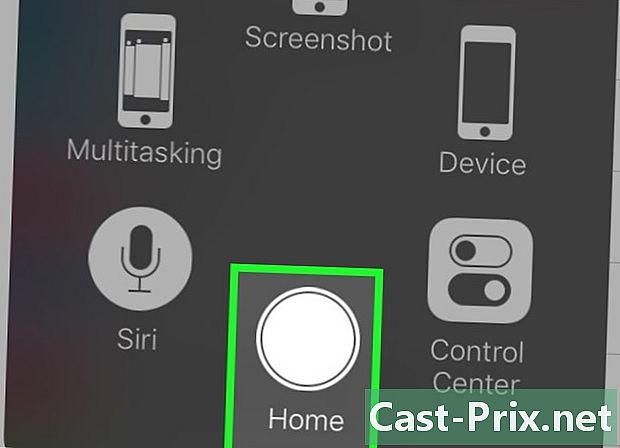
Ana Sayfa düğmesine tekrar basın. Siri'yi kapatmak için tekrar Ana Sayfa düğmesine basın.- Siri dinleme modundaysa "Hoşçakal" diyebilirsiniz.
Bölüm 3 Telefon görüşmesi ve bir veya bir tane gönderme
-

Siri'yi etkinleştirin. Siri, dinleme modunda açılacaktır. -
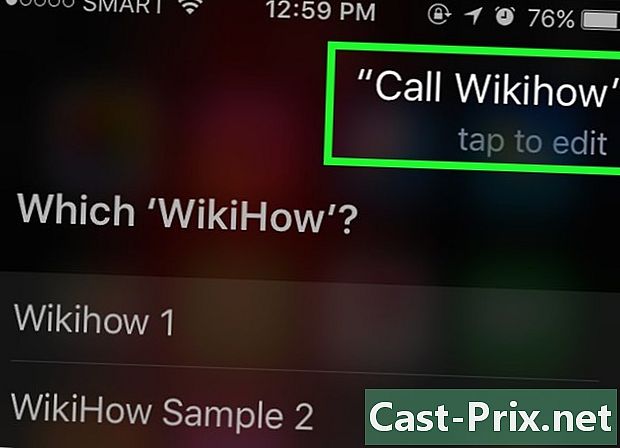
Aramak için "Ara" deyin. Bahsettiğiniz isim kişilerinizin bir parçası olduğu sürece, Siri hemen ilgili kişiyi arayacaktır.- Aynı ada sahip farklı kişileriniz varsa, Siri sizden bir tane seçmenizi isteyecektir. Siri'ye kimin arayacağını söyleyebilir veya aramayı yapmak için ilgili kişiye basabilirsiniz.
-
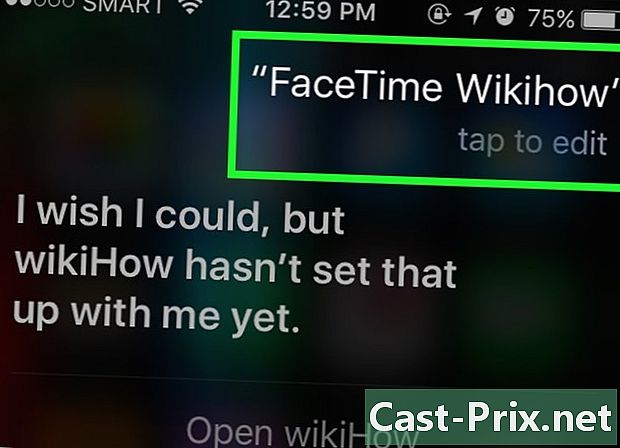
FaceTime araması yapmak için "FaceTime ile Ara" deyin. İşlem telefon görüşmesine benzer. Bir isim söylerseniz ve Siri hangisini seçeceğinizi bilmiyorsa, arayacağınız kişiyi onaylamanızı isteyecektir.- Aramaya çalıştığınız kişide iPhone yoksa, FaceTime araması kapanmadan kısa bir süre önce başlayacaktır.
-
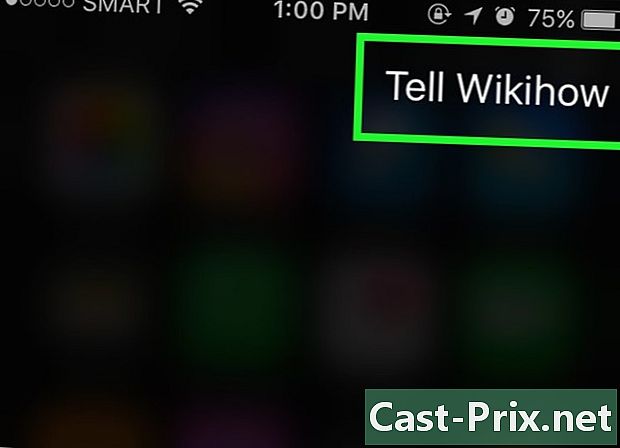
Önce "Söyleyin" deyin ve ardından e. Lütfen kişinin adını belirttikten sonra ne göndermek istediğinizi tam olarak söyleyin.- Örneğin, hasta bir arkadaşınıza iyi bir iyileşme dilemek için "Jeff'e daha iyi olduğunu umarım. Siri, "Umarım daha iyisindir" yazan bir yazı yazacak. "
-

"Evet" de. Siri sesli okumayı bitirdiğinde "Evet" deyin. Bu senin gönderecek.- Ayrıca "Evet" demeden önce bazı hataları yeniden okuma ve düzeltme veya kendi kendinize destek alma olanağına sahip olacaksınız. gönderme.
-
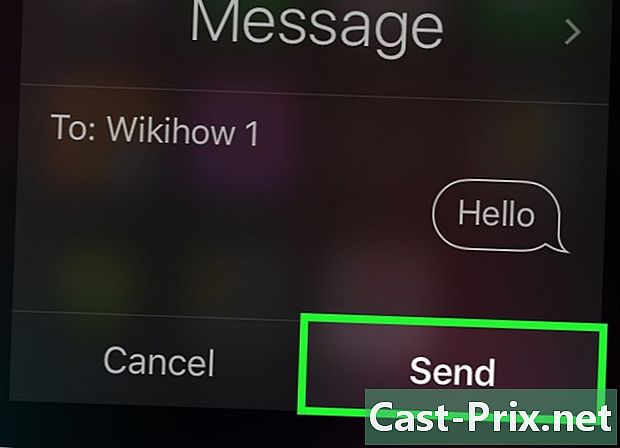
"Birini gönder" deyin. Siri, kişinizin adını yeninin "Kime" bölümüne ekleyecek ve sizden aşağıdaki soruları cevaplamanızı isteyecektir.- Amacın nedir? Siri'ye nesnesinin ne olması gerektiğini söyle.
- Ne koymak istersin? Siri'ye ne koymak istediğini söyle.
- Göndermeye hazır mısın? Sesinizi okuduktan sonra, Siri size bu soruyu soracak. Göndermek için "Evet", Siri'yi duraklatmak için "Hayır" deyin.
Bölüm 4 Diğer görevleri yerine getirme
-

Siri'den İnternet araması yapmasını isteyin. Örneğin, ona sadece "Bahçe ipuçlarını internete bak" deyin. Konuyu araştırıp ilgili web sitelerinin bir listesini yayınlayacaktır. -
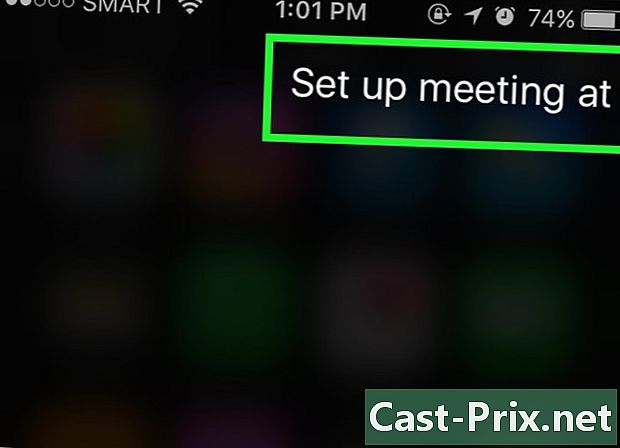
Siri'den bir randevu almasını isteyin. Ona sadece "Yarın öğlen bir randevu al. Size, "Çok güzel, yarın için randevunuzu ayarlayacağım. Onaylamalı mıyım? Seçilen tarih ve saate sahip takvim görüntülenir. Başka bir zamanlanmış randevu varsa, size bildirecektir.- Olumlu bir cevapla onaylayın veya onayla.
-
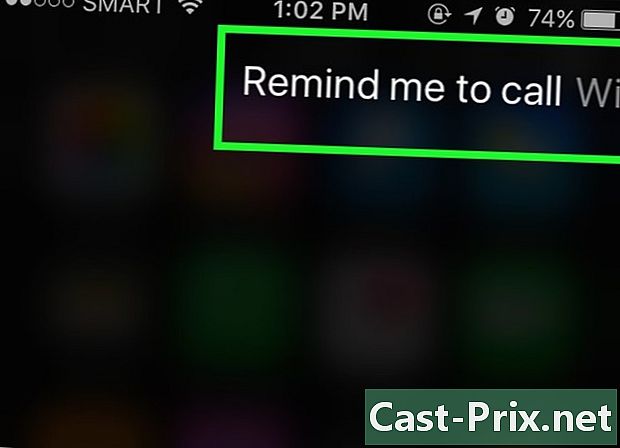
Siri'den bir şey hatırlamasını isteyin. Ona "Bana Ashley de" gibi bir şey söyle. Siri, "Seni ne zaman aramamı istersin? Sizi aramasını istediğiniz zamanı söyleyin (yarın sabah 10: 00'da söyleyin) onayla Sizden hatırlamayı onaylamanızı isteyecek. -
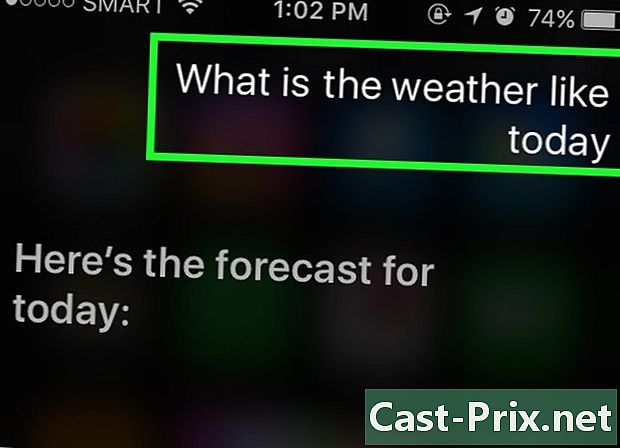
Siri'den havayı kontrol etmesini isteyin. Ona sadece, "Bugün hava nasıl? Size günün hava durumunu gösterecek. -
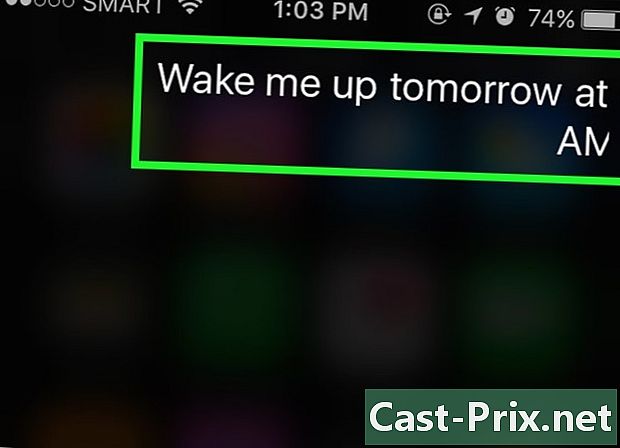
Siri'den alarm ayarlamasını isteyin. Ona sadece, "Beni yarın saat 6'da uyandır. İsteği, belirtilen saatte alarmı kurduğunu söyleyerek onaylayacaktır. -
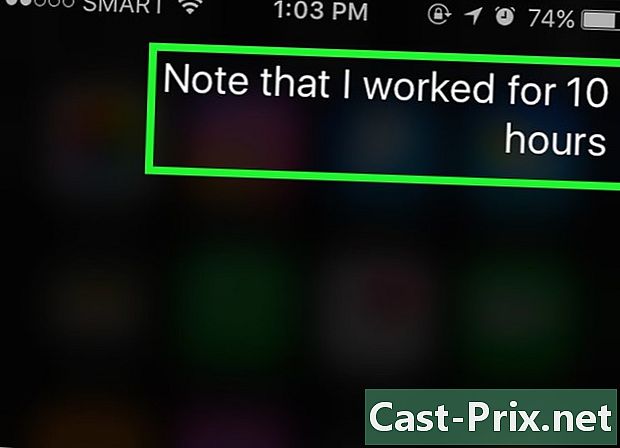
Siri'den bir not yazmasını isteyin. Sadece ona "Bugün 10 saat çalıştığımı not et. Yanındaki not görünecektir. -
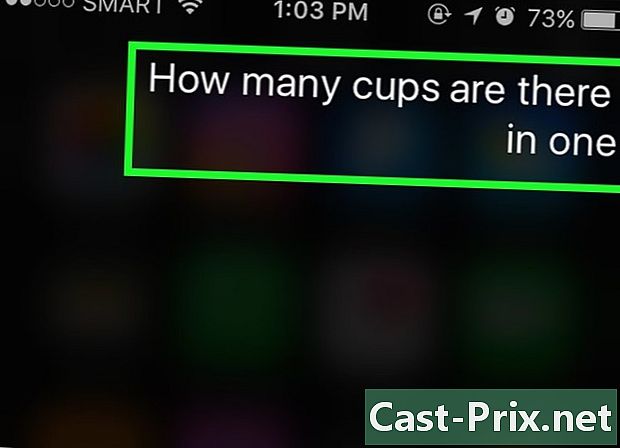
Siri'den bilgi isteyin. Ona "4 bardak kaç tane bardak yapar? Soruyu analiz edecek ve size cevabı verecektir. -
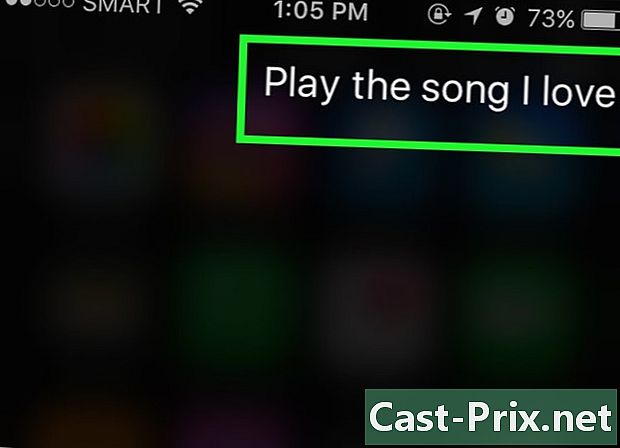
Siri'den bir şarkı çalmasını isteyin. Ona sadece "Oyna" deyin, Siri şarkıyı çalacak.- Siri'nin çalabilmesi için şarkı iPhone'unuzda olmalı.
5. Bölüm Siri'den en iyi şekilde yararlanma
-

Kişisel bağlantılar oluşturun. Eğer "benim" dersen Siri, o başlıktaki kişiyi hatırlayacaktır.- Örneğin, "Teresa benim annem" dersen, bir dahaki sefere anneni arayabilir ve Siri'ye "Anne'yi Ara" diyebilirsin.
- Aynı şeyi kurumlar ("benim en sevdiğim restorandır") ve telefon numarası veya diğer bilgileri iPhone'unuzda saklandığı sürece yapabilirsiniz.
-
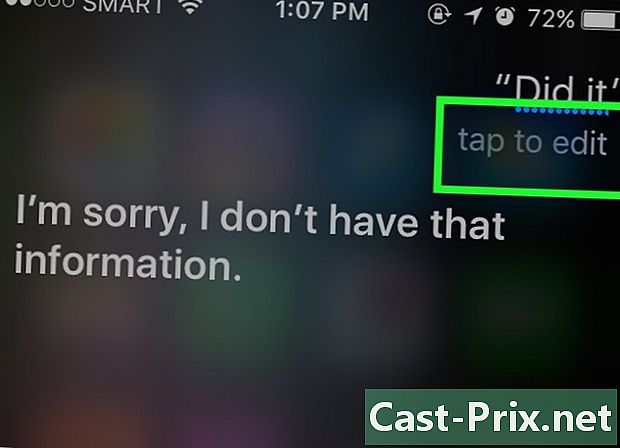
Siri'nin hatalarını düzelt. Siri'ye bir şey söylerseniz ve Siri bunu doğru şekilde yorumlamazsa, yanlış okunan sorgunuzla e alanına basın ve klavyenizle düzeltin. Bu ek girdi gerektirecek, ancak Siri bu hatalardan ders alıyor ve bir dahaki sefere seni daha iyi anlayacak. -
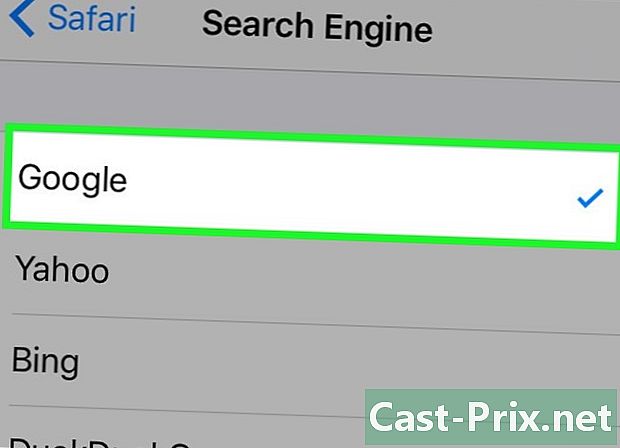
Varsayılan Siri arama motorunu değiştirin. Siri, dünyadaki herhangi bir şeyle ilgili bir soru mu yoksa soruyu restorana öderken matematiksel hesaplamalar yapıp yapmadığınızı sorgulamak için Safari'yi kullanır. Siri'nin varsayılan arama motorunu değiştirmek için, ayarlar, safari, Arama motoru daha sonra kullanmak istediğiniz arama motorunu seçin. -
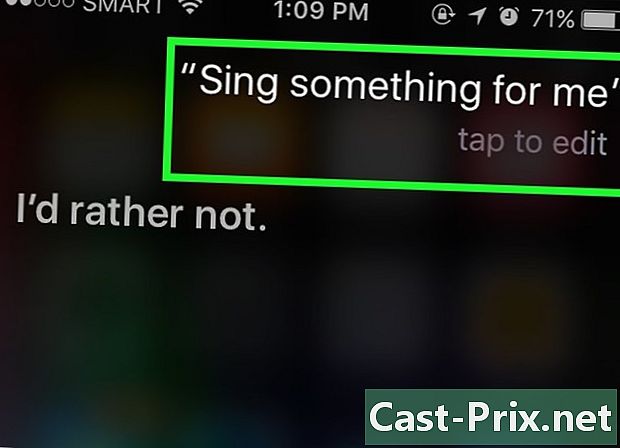
Siri'den sana bir şaka yapmasını söyle. Eğlenmek için Siri'den bir şarkı söylemesini veya "Toc Toc" demesini isteyin. Ayrıca, “Sizin büyüklüğünüz” gibi sizi yine de aramasını isteyebilir veya onun hakkında daha fazla şey söylemesini isteyebilirsiniz.- IPhone kullanıcıları Siri'ye soracak çok çeşitli eğlenceli şeyler buldular.
Bölüm 6 Dikte işlevini kullanma
-
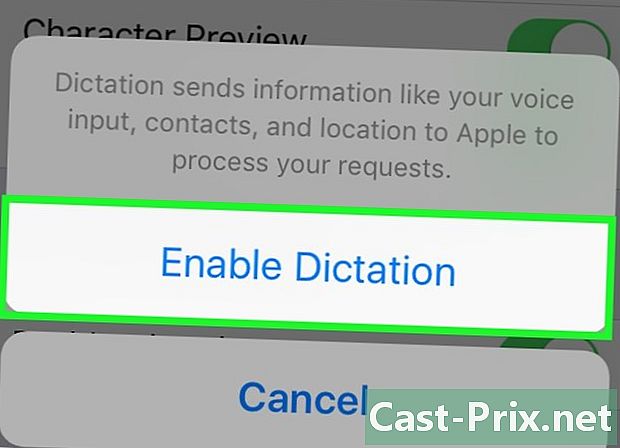
Dikte Etme'yi etkinleştirin. Kullanmak için Dikte işlevini etkinleştirmelisiniz. Siri gibi, sesini tanır ve notları dikte etmeni sağlar. Dictée, dikteğinizi tanıma ve işleme için Apple'ın sunucularına gönderir.- İçeri gir ayarlar.
- basın genel.
- basın klavye.
- Anahtarı kaydır Dikteyi Etkinleştir Açık konumunda.
-

Not almanıza izin veren bir uygulama açın. Dikte'yi klavyeyi kullanan herhangi bir uygulamada kullanabilirsiniz. E yazmak için klavyeyi açmak için bir uygulama açın. -
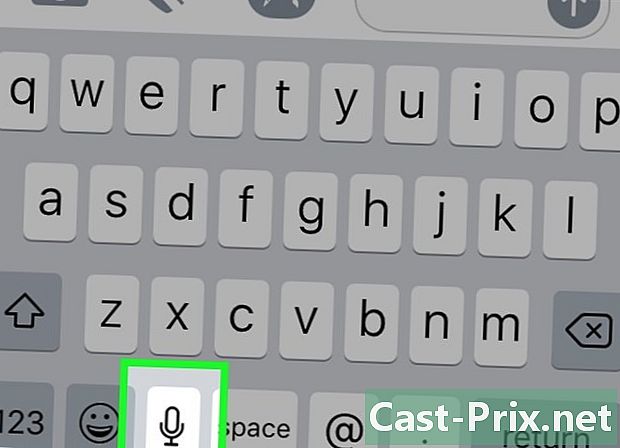
Dikte düğmesine basın. Boşluk çubuğunun yanındaki dikte düğmesine basın. Mikrofon gibi görünüyor ve dikte etme işlemini başlatıyor. -
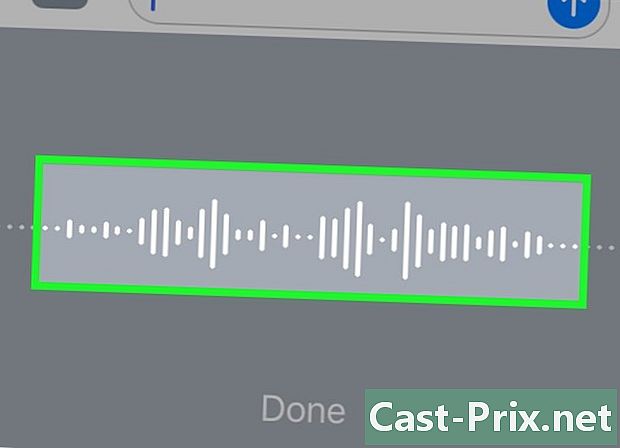
Not etmek istediğinizi belirtin. Yazmak istediğinizi net ve sakin bir sesle belirtin. Açık konuşun ve kelimelerinizi çok hızlı bir şekilde söyleme. Her kelimeden sonra duraklatmak zorunda değilsiniz ama açıkça ifade ettiğinizden emin olun. -

Noktalama işaretlerini heceleyin. Noktalama işaretlerini yazmıyorsanız, dikte etme, söyleyeceğiniz her şeyi bir cümlede toplayacaktır. Onları eklemek için onları hecelemelisin. Örneğin, "Merhaba! "Merhaba ünlem işareti" demelisin. En sık kullanılan noktalama işaretleri aşağıdadır.- . : "Nokta" veya "bitiş noktası".
- , : "Virgül".
- ... : "3 puan cezası" ve "teklifin sonu".
- : "Kesme işareti".
- ? : "Soru işareti".
- ! : "Ünlem işareti".
- ( ve ) : "Açık parantez" ve "kapalı parantez".
-

Satır sonu ekleyin. Satır sonu veya paragraf sonu ekleyin. Dictée otomatik olarak bir boşluk ekler ve noktalama işaretlerinden sonra yeni bir cümlenin başlangıcını büyük harf yapar. Ancak, ne zaman yeni bir satır başlatmak istediğinizi veya yeni bir paragraf oluşturmak istediğinizi belirtmelisiniz. Belgenize satır sonu eklemek için "Yeni satır" deyin veya paragraf sonu eklemek için "Yeni paragraf" deyin. -
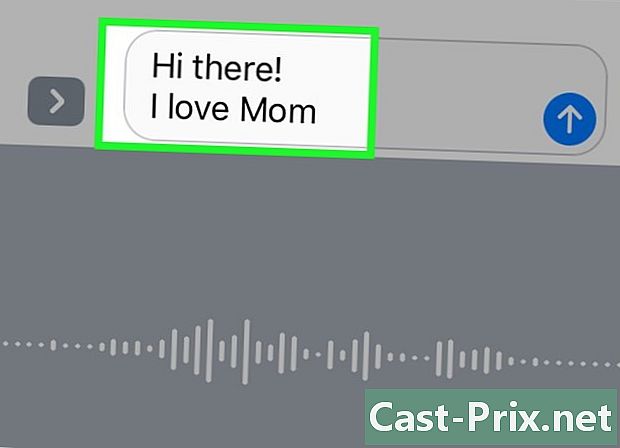
Büyük harfleri etkinleştirin ve devre dışı bırakın. Giriş sırasındaki durumu değiştirmek için Dikte komutlarını kullanabilirsiniz.- Bir sonraki kelimenin ilk harfini büyük harf yapmak için "Büyük harf etkin" deyin. Örneğin, "Annemi seviyorum" yazmak için "Büyük anneleri seviyorum" deyin.
- Her cümlenin ilk harfini büyük harfle yazmak için "Büyük harf etkin" ve "Büyük harf devre dışı" deyin. Makaleler büyük harf değildir. Örneğin, "Büyük Harf Etkinleştir bana büyük harfli tarif verebilir misiniz" deyin "" Bana Yemek Tarifi Verebilir misiniz? "
- Sonraki kelimeyi büyük harfle yazmak için "Tüm Kapaklar" deyin. Örneğin, "Böceklerden nefret ediyorum" yazması için "Bütün bozucuları yıkarım" deyin.

